黑鲨怎么重新装系统
- 分类:教程 回答于: 2022年11月13日 12:45:00
当我们的电脑遇到一些棘手的系统问题自己解决不了时,我们只能通过重装系统解决。有很多小伙伴不清楚黑鲨装机怎么重装系统,下面小编给大家带来了黑鲨一键重装系统教程,一起和小编来看看吧。
工具/原料:
系统版本:windows10专业版
品牌型号:ThinkBook 14p 锐龙版
软件版本:黑鲨装机大师v12.8.50.1970
方法/步骤:
黑鲨一键重装系统操作步骤:
1、提前在黑鲨装机大师官网上下载软件,关闭所有的杀毒软件后才可以运行黑鲨,以免重装失败。
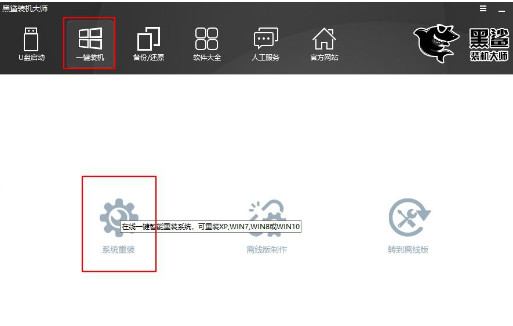
2、点击系统重装后,黑鲨装机大师自动进行环境检测,显示电脑配置。
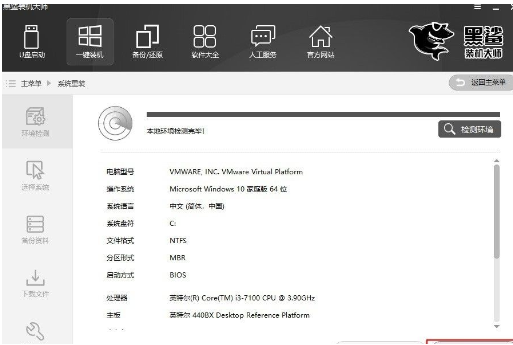
3、自行选择合适的系统,点击安装此系统,点击下一步。
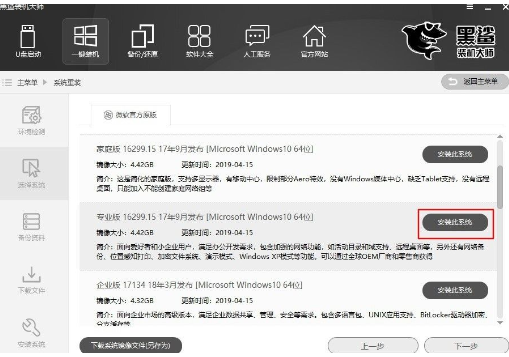
4、勾选需要备份的文件进行备份,进行下一步。
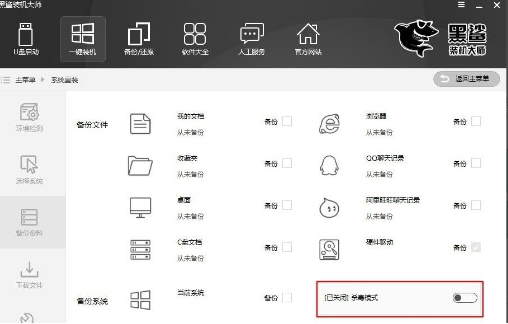
5、然后黑鲨就会自动为我们下载系统,并进行第一阶段的安装,我们只需要等待就可以了。
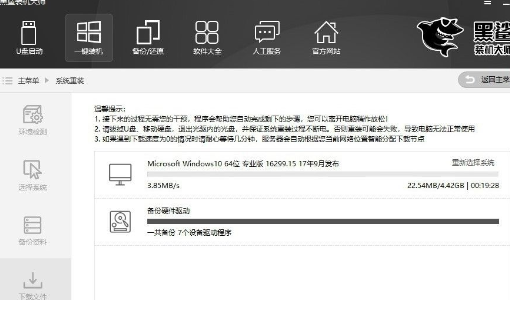
6、文件下载完成之后会进行电脑重启,重启完成后,可以选择PE模式。
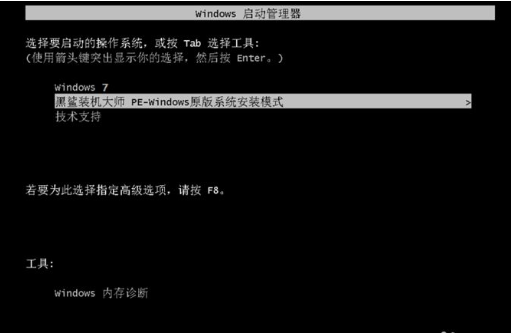
7、 进入PE界面后,打开桌面上的黑鲨PE安装工具。黑鲨安装工具将自动检测配置文件并进行安装。
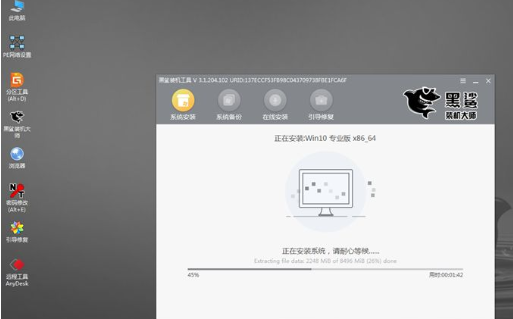
8、经过多次正常的重启部署安装,最终进入重装完成的windows桌面,黑鲨一键重装系统成功。
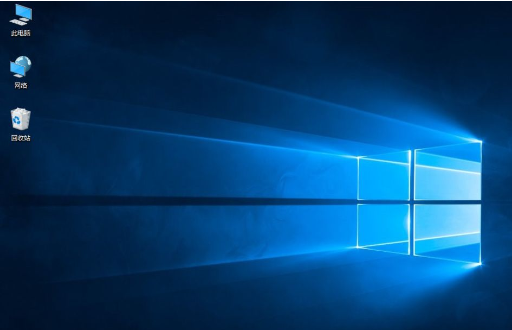
总结:
1、下载运行载黑鲨装机大师,点击一键装机,选择系统重装;
2、选择系统下载,备份文件,开始下载;
3、重启电脑进入pe系统安装;
4、再次重启电脑进入windows系统桌面。
 有用
26
有用
26


 小白系统
小白系统


 1000
1000 1000
1000 1000
1000 1000
1000 1000
1000 1000
1000 1000
1000 1000
1000 1000
1000 1000
1000猜您喜欢
- 虚拟机怎么安装xp2022/09/10
- 小编教你们如何重装win72016/11/08
- 大地ghost win7 64位旗舰版系统下载..2017/05/08
- 重装系统病毒还在吗2023/02/04
- 适合csgo的笔记本电脑推荐介绍..2021/10/14
- win7注册码大全2017/02/27
相关推荐
- 分析win7 64位旗舰版大小2017/05/06
- 联想笔记本nvidia控制面板打不开怎么..2022/05/07
- 雨林木风windows7旗舰版32重装方法..2016/12/18
- 电脑硬盘数据恢复大概多少钱..2022/12/03
- 强力数据恢复精灵免费版下载..2023/04/17
- 一键重装WINXP系统教程2016/11/04

















